
日本語は難しい・・・
前回、AI翻訳機をどう使っているかで、聞くの部分を紹介させてもらいましたところ、社内で共有されたとか、どのくらいの費用が発生するかなどの問い合わせをもらいました。
費用について、びっくりするかもしれませんが、前回紹介した機能は無料なんです。音声認識や翻訳精度を上げるために、多くの人に使ってもらいたいという思いがあるのではと感じているのですが、無料は本当にありがたいです。
さて、会議に参加することを目的としているので、聞くだけではなく話す(伝える)ということも考えなければなりません。
私は、timekettelのWT2 Plus を既に購入していて、この装置には、同時通訳モード・タッチモード・スピーカーモードの3つの翻訳モードがあります。詳しくは前回のNoteをみてください。この3つのモードのうち、zoomなどを使って、参加する会議に適しているのは、スピーカーモードになります。
付属のイヤフォンマイクを使って、スピーカーモードを試すのですが、少しばかり日本語の音声を聞き取り間違えます。
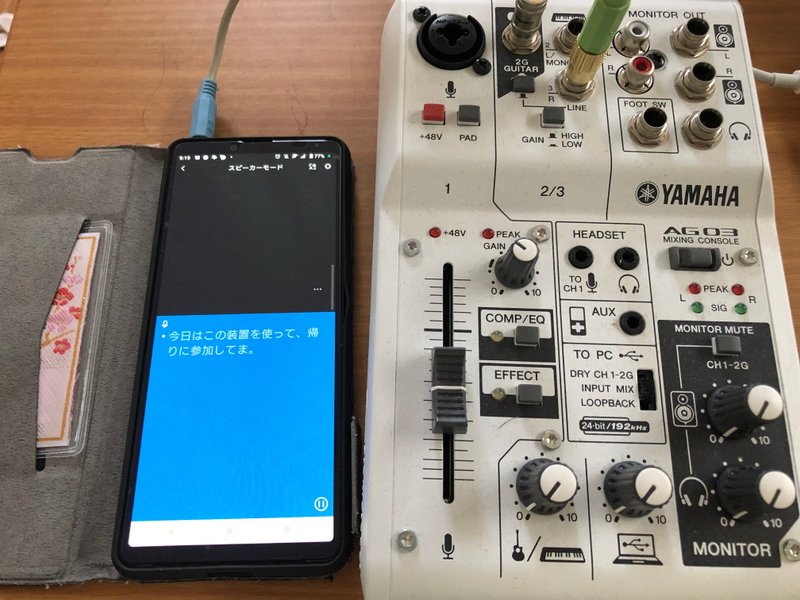
"今日はこの装置を使って会議に参加してます"と話したんだけど、"今日はこの装置を使って帰りに参加してます"と聞き取ってしまった例なんですが、日本語どうしなら、おそらく"帰り"は"会議"のような形で聞き取りミスをしても自動変換するんだけど、機械翻訳だど、このまま訳されてしまうので、英語話者が聞いたら何のこと言ってるの?というようになってしまうと思います。写真のミキサーは、音声を直接PCに入れたくって、音声ミキサーなるものも購入したんで買ったぞの印。(汗)
こういう日本語の音声聞き取りミスは、大問題で、どうしようかぁ??といろいろ発声を変えても、あまり変化なく、そういえば、過去に翻訳ソフトとしてVoiceTraを使っていたことを思い出し、改めて使ってみることにしました。VoiceTraについて詳しくは次のページを見てね。
さすが日本が研究している翻訳ソフト!!
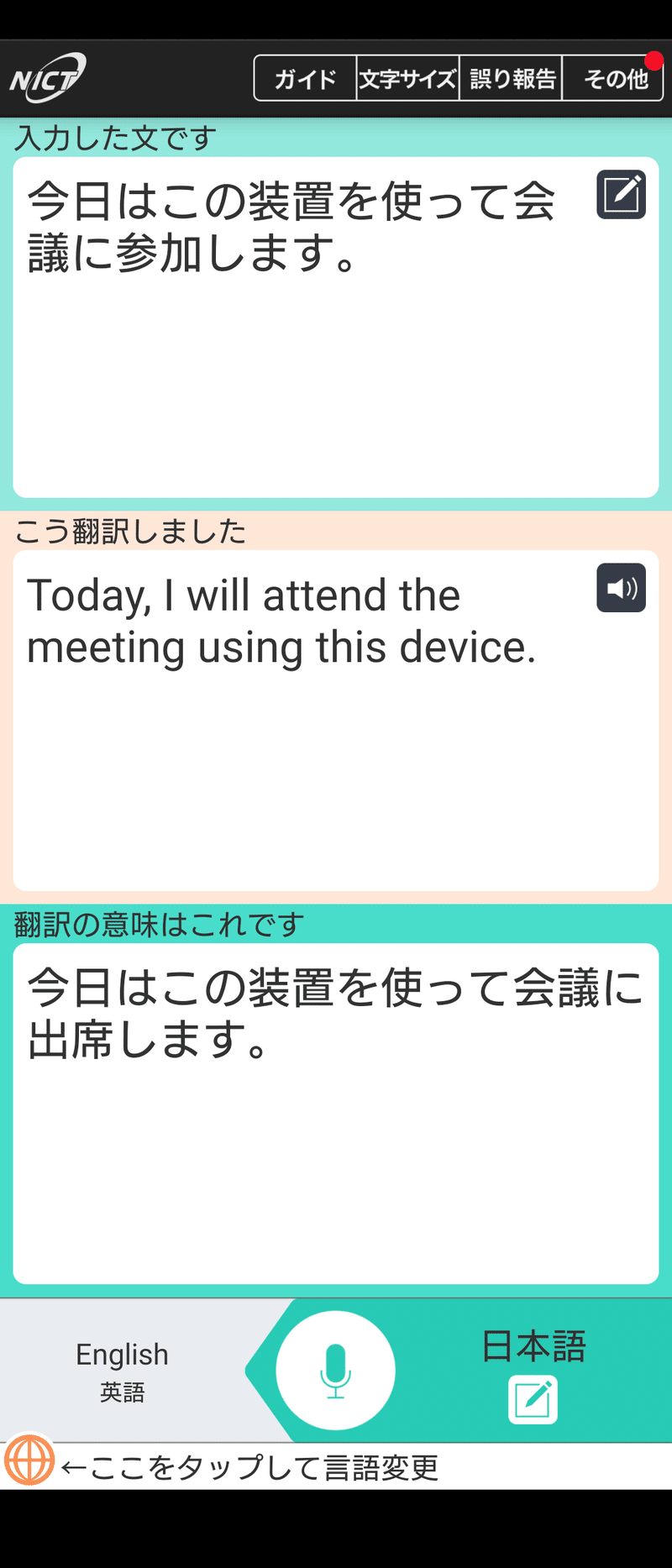
日本語音声を正しく拾って、文字にしてくれます。
そして、このソフトでありがたいと感じるのは、翻訳された意味を日本語で表示してくれるところです。英語がさっぱりわかっていない私にとって、こう翻訳しましたよと表示されることで、間違った英語になってしまった場合、訂正できるのです。そして、英語の勉強にもなりますしね。
これでようやく方針が
聞く:timekettleのチャット機能
話す:VoiceTra
で決まりまして、実際の英語の会議の場に参加することにしました。
さて次からは、ようやくIDEASのことを話して行こうかと思います。
この記事が気に入ったらサポートをしてみませんか?
